

・
多くの企業が業務の効率化やチーム内の情報共有を強化するために、さまざまなITツールの導入や連携に注力しています。
クラウドストレージサービスのDropboxとコミュニケーションツールのGoogle Chatを連携することで、ファイル共有作業の効率を向上させる効果が期待できます。
本記事では、アプリ連携による自動化により、DropboxにファイルをアップロードしたらGoogle Chatに通知する方法をご紹介します。
この仕組みを導入すると、ファイル共有作業のスピードアップやヒューマンエラーの削減、プロジェクト管理の強化など、さまざまなメリットを実現できます。
ノーコードでプログラミング知識が無い方でも、簡単にアプリ連携する手順を分かりやすく解説しますので、ぜひ最後までご覧ください。
DropboxとGoogle Chatを連携すると、DropboxでファイルがアップロードされるたびにGoogle Chatに自動で通知できるため、チームメンバー全員に素早く最新の情報を共有することが可能になります。
例えば、営業チームが資料をDropboxにアップロードした際に、Google Chatに自動で通知が届くことで、メンバーが迅速に資料を確認し対応を進められます。
このように、情報伝達の高速化が実現できるため、チーム全体の生産性向上が期待できます。
手作業でファイル共有を行う場合、伝え忘れや情報の抜け漏れなどのヒューマンエラーが発生する可能性があります。
しかし、DropboxとGoogle Chatを連携することにより、Dropboxにファイルのアップロードがされたら、関係者全員に自動でGoogle Chatの通知を漏れなく届けられるため、ヒューマンエラーの削減が期待できます。
例えば、最新バージョンの資料を常に使用する必要がある設計チームの場合、古いファイルを参照してしまうリスクを減らすことができます。
その結果、業務の質を維持しつつ効率的に業務を進行できる可能性があります。
DropboxとGoogle Chatを連携することで、Dropboxへのファイルアップロードがされたら、迅速にGoogle Chatに通知を届けられるため、タスク進捗状況を可視化できるかもしれません。
例えば、マーケティングキャンペーンのプロジェクトでこの自動化を活用する場合、完成した画像データをDropboxにアップロードすると、Google Chatで通知がチーム全体に送られるため、チームメンバー全員がプロジェクトの進行状況を迅速に把握できます。
これにより、プロジェクト全体の遅延リスクを最小限に抑えられる可能性があります。
ここからは、ノーコードツールYoomを使用して、「DropboxでファイルがアップロードされたらGoogle Chatに通知する」方法をご説明します。
[Yoomとは]
Dropboxで特定のフォルダ内でファイルが作成または更新されたらDropboxのAPIを利用して受け取り、Google Chatの提供するAPIを用いてGoogle Chatにメッセージを送信することで実現が可能です。
一般的に実現にはプログラミングの知識が必要ですが、ノーコードツールのYoomを用いることでプログラミング知識がなくても簡単に実現できます。
以下4つのプロセスでフローを作成できます。
フローの作成をするためには、まずこちらからYoomの登録をお願いします。登録済みの方はログインしましょう。
1.Dropboxの登録方法
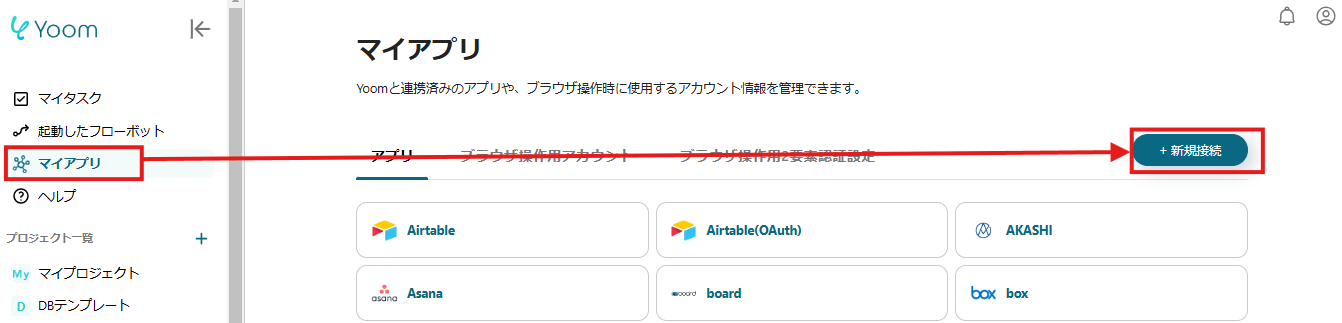
「マイアプリ」をクリックして、「新規接続」からDropboxを選択してください。
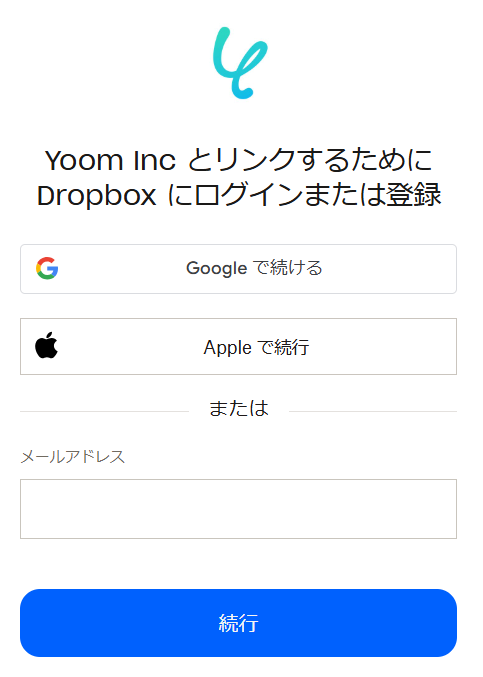
上記画面が表示されるので、Dropboxにログインしてください。
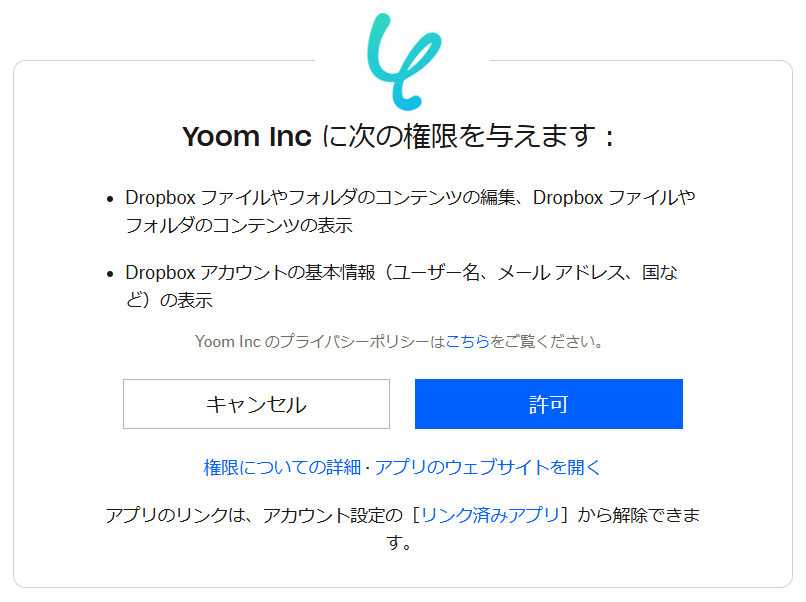
上記画面で「許可」をクリックしたら、マイアプリに登録が完了します。
2. Google Chatの登録方法
次に「新規接続」から、Google Chatを選択してください。
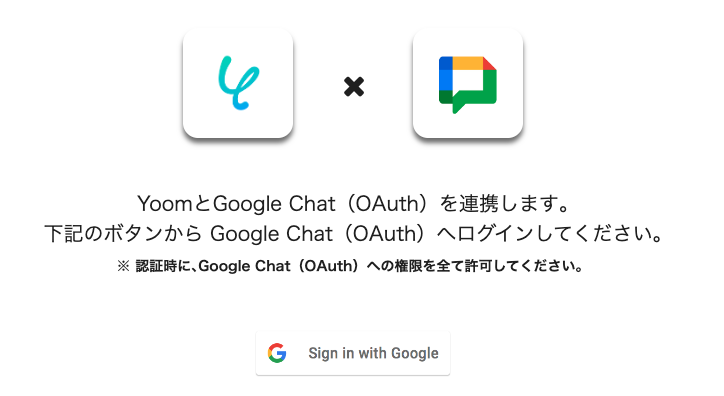
「Sign in with Google」をクリックし、連携する Google アカウントを選択してください。
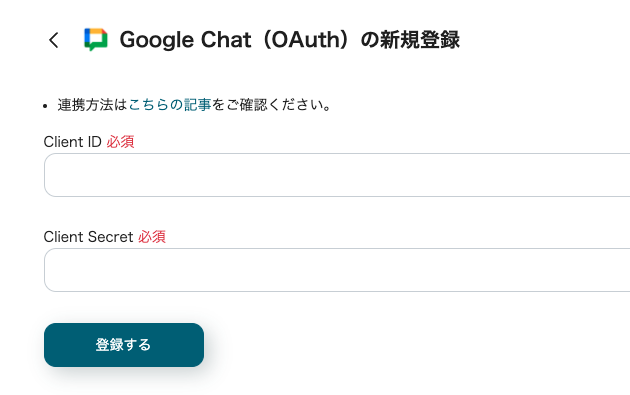
Client IDとClient SecretにGoogle Cloud Platformで取得した情報を入力後、追加ボタンを押してください。
参照:Google Chat(OAuth)のマイアプリ登録方法
注意:Google Chatとの連携はGoogle Workspaceの場合のみ可能です。詳細はこちらをご参照ください。
続いて、DropboxとGoogle Chatを連携するためのテンプレートをコピーしましょう。
1.下記のリンクを開いてください。
2.「このテンプレートを試す」をクリックすると、コピーが完了します。
次のステップからは早速、フローを作成していきましょう!
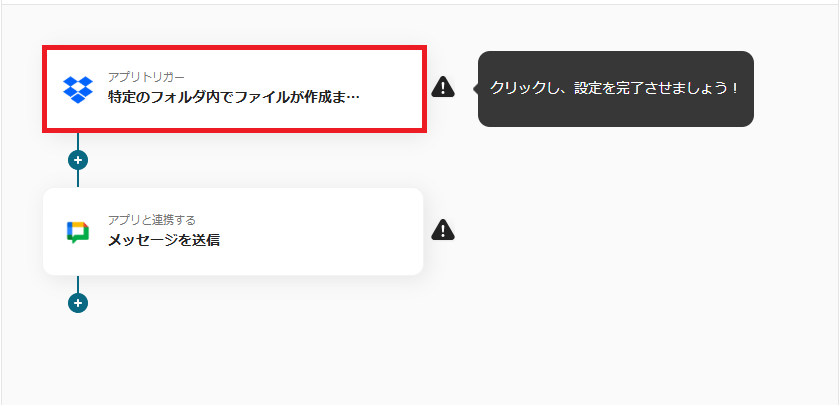
まずは、「特定のフォルダ内でファイルが作成または更新されたら」という項目を設定します。

こちらの項目は、すでに初期設定されています。
上記画像の通り設定されているのを確認できたら、次へをクリックしましょう。
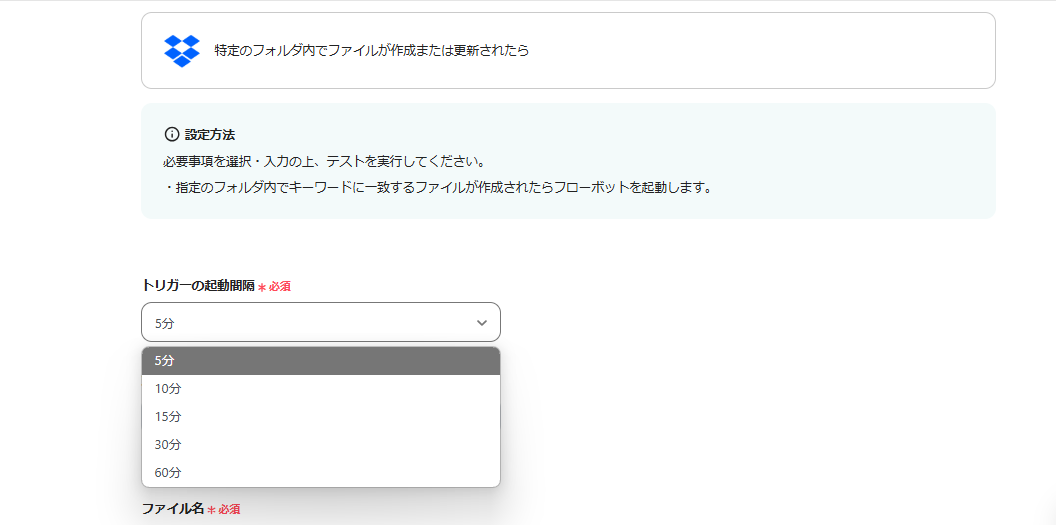
トリガーの起動間隔は、用途に合わせてプルダウンより設定してください。
※注意)ご契約のプランによって最短の起動間隔が異なります。
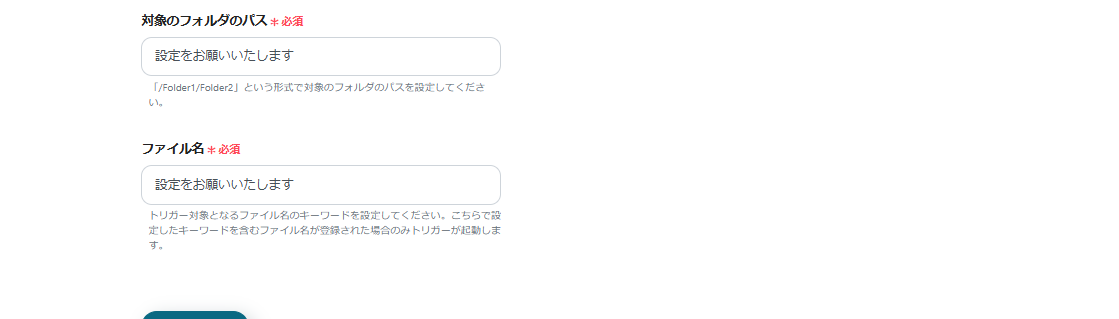
対象のフォルダのパスとファイル名は、枠外の注意書きを参考に設定していきます。

テストをクリックし、テストが成功したら設定を保存しましょう。
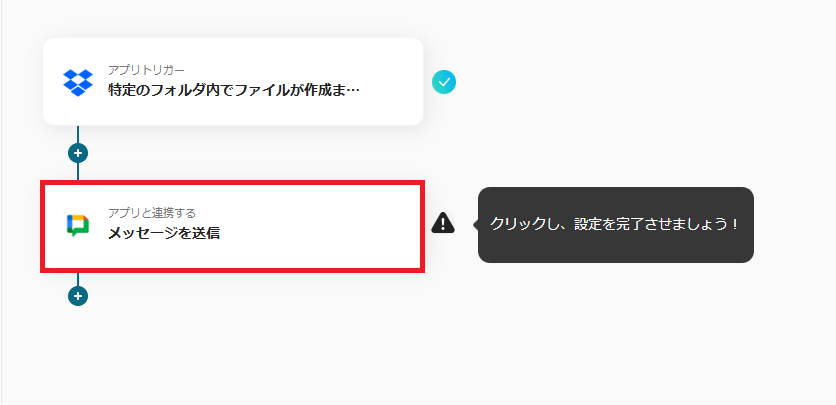
次に、「メッセージを送信」をクリックし設定します。
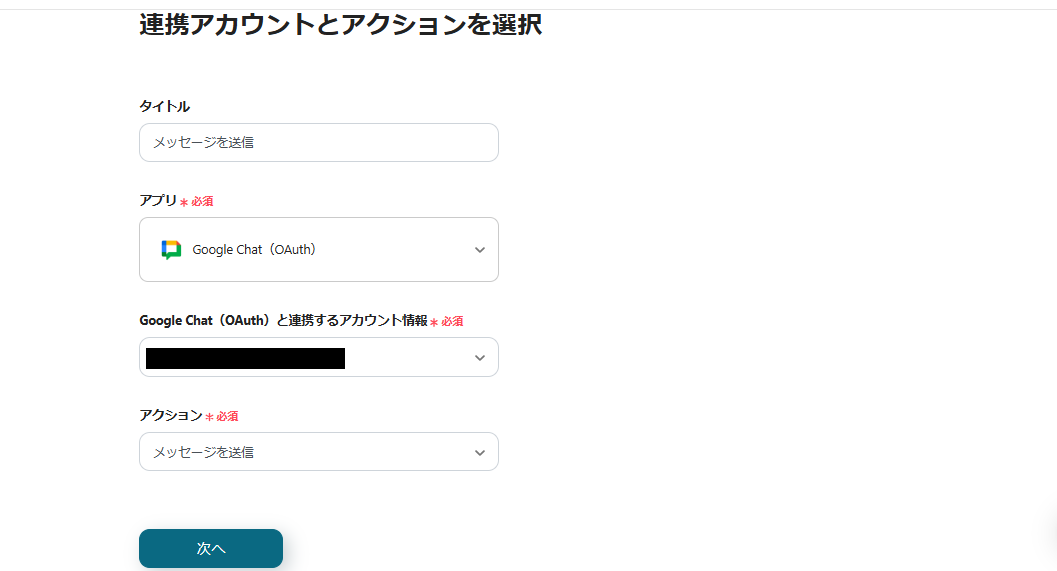
こちらの項目は、すでに初期設定されています。
上記画像の通り設定されているのを確認できたら、次へをクリックしましょう。
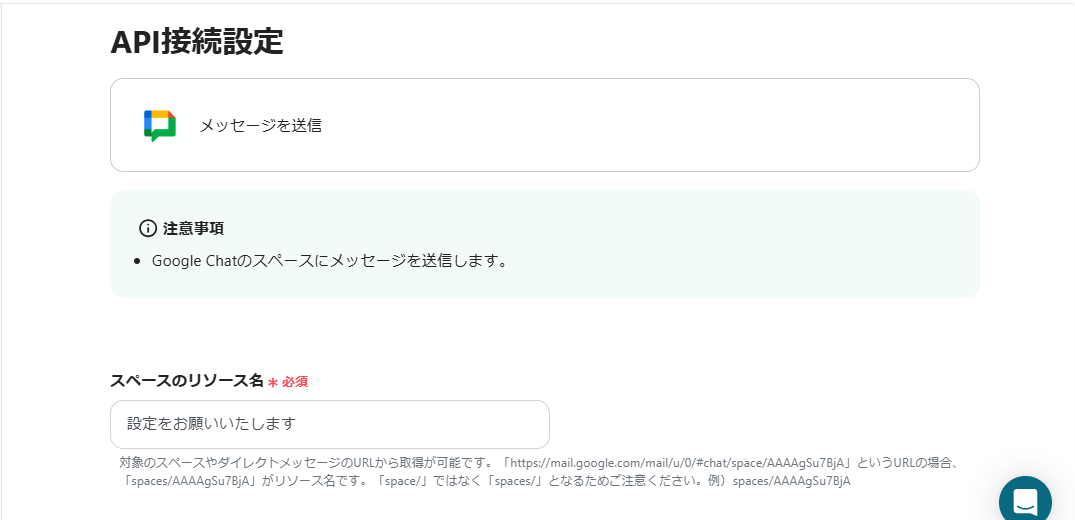
スペースのリソース名は、上記画像の注意書きを参考に設定してください。
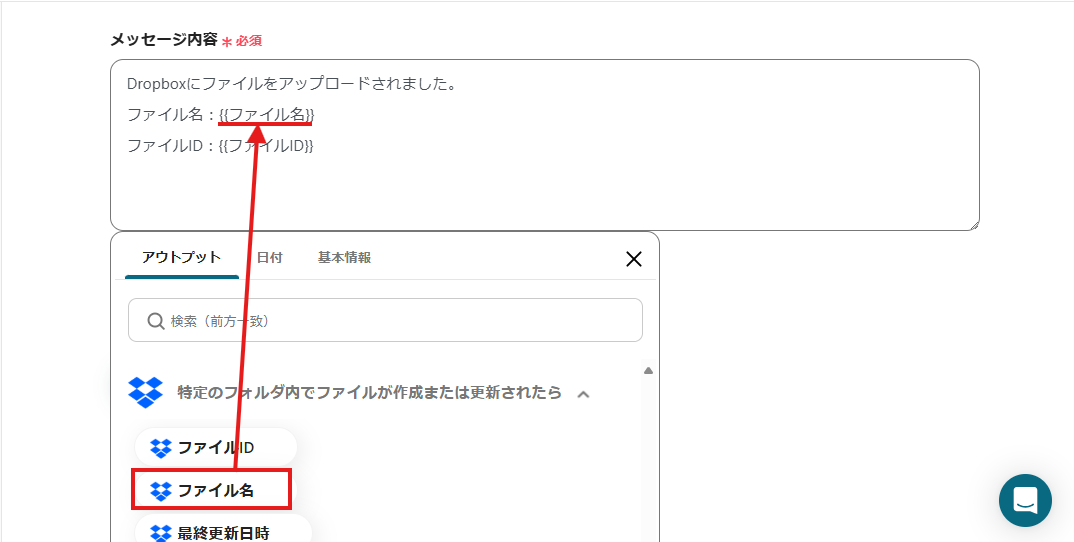
続いて、自動通知するGoogle Chatのメッセージ内容を設定していきます。
今回は例として、上記画像のように入力してみました。
このように設定すると、Dropboxにファイルをアップロードしたら「ファイル名」と「ファイルID」をを取得し、Google Chatのメッセージに引用できます。
今回設定した情報以外にも、「最終更新日時」や「パス」も取得可能なため、用途に合わせて自由に設定してください。

テストが完了したら、テストを行いましょう。
「テスト」を押すとGoogle Chatにテストのメッセージが届きます。
変更点が無いか確認したら、「保存する」をクリックしてください。
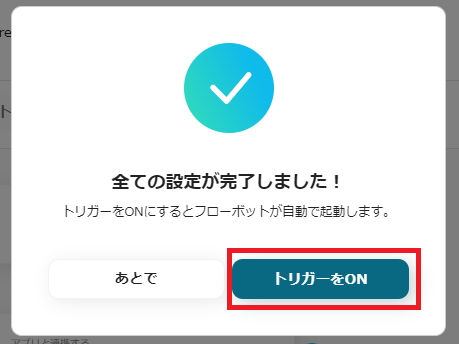
すべての設定が完了すると、上記画面が表示されます。
「トリガーをON」をクリックしてください。
これで、「DropboxでファイルがアップロードされたらGoogle Chatに通知する」フローの完成です。
Yoomでは、Dropboxと他のアプリと連携して利用することも可能です。
ここからは、便利な自動化例をいくつか紹介します。
1. Google スプレッドシートで行が追加されたら、Dropboxにフォルダを自動で作成できるフローです。
このフローを活用すると、フォルダを手作業で作成する手間が省けるため、重要なタスクに集中できるようになります。
また、データ管理が容易になり、検索性も向上するため、業務の生産性が向上し、全体的な業務プロセスの効率化が期待できます。
2. Sansanで名刺画像が登録されたらDropboxに自動でアップできるフローです。
このフローを活用すると、Sansanのデータをシームレスに他のツールに連携できるため、情報共有を素早く行う事が可能になります。
3.Salesforceの取引先オブジェクトにレコードが登録されたら、Dropboxに自動でフォルダを作成し、フォルダのURLをSalesforceに追加できるフローです。
このフローを活用すると、手入力でのフォルダ作成やURL登録の手間を省けるため、業務の効率を向上させることが期待できます。
また、データの一貫性と正確性を保つことができるため、営業活動や顧客対応を円滑に行えるようになるかもしれません。
本ブログでは、DropboxとGoogle Chatを連携することで、DropboxにファイルをアップロードしたらGoogle Chatに通知する方法をごしょうかいしましたが、いかがでしたか?
通知作業を自動化できるため、チームメンバー全員に素早く最新の情報を共有することが可能です。
また自動化により、漏れなく通知を送ることができるため、伝え忘れや情報の抜け漏れなどのヒューマンエラーを削減できるでしょう。
Yoomを使用すれば難しいプログラミング知識不要で、簡単にアプリ連携ができます。
ITツールを活用して業務をスマートに進めたいと考えている方はぜひ、Yoomで自動化を実現してみてください。